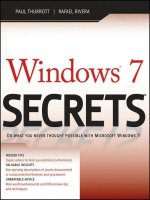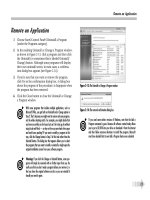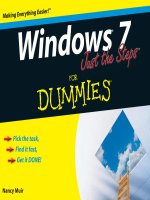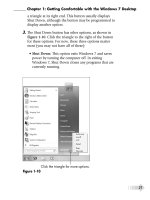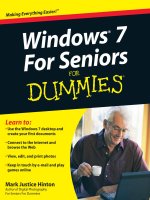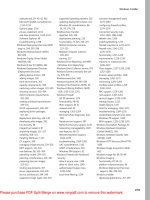Tài liệu Windows 7 - Hướng dẫn Pocket- P1 ppt
Bạn đang xem bản rút gọn của tài liệu. Xem và tải ngay bản đầy đủ của tài liệu tại đây (4.95 MB, 50 trang )
Windows
La Guida Tascabile
Italian Translation |
Please purchase PDF Split-Merge on www.verypdf.com to remove this watermark.
Windows 7: La Guida Tascabile
v 1.0
Il nuovo sistema operativo principale di Microsoft
Rich Robinson
/>Please purchase PDF Split-Merge on www.verypdf.com to remove this watermark.
~~~
Dedicato a mia moglie, Mallory: grazie per avermi
sopportato in tutte le ore spese nella scrittura di libri
e guide e nella conoscenza degli utenti entusiasti di
Windows, come me
Sei molto speciale per me
~~~
Please purchase PDF Split-Merge on www.verypdf.com to remove this watermark.
Contenuti
Introduzione ........................................................................... xxi
Convenzioni notazionali ............................................................. xxiii
Risorse aggiuntive ...................................................................... xxiv
1 Preparazione .......................................................................... 1
1.1 Requisiti di sistema per Windows 7 .......................................... 2
1.2 Le edizioni di Windows 7 .......................................................... 4
1.2.1 Acquista la tua copia di Windows 7 ........................... 4
1.3 Windows 7 a 32 bit o a 64 bit? .................................................. 7
1.3.1 Che cosa dà in più Windows 7 a 64 bit? .................... 7
1.3.2 Quanto sono diffusi i 64 bit? ..................................... 8
1.3.3 Le prestazioni aumentano? ....................................... 9
1.4 Installazione di Windows 7 ....................................................... 9
1.4.1 Eseguire l’aggiornamento a 7 da Windows Vista ..... 10
Please purchase PDF Split-Merge on www.verypdf.com to remove this watermark.
1.4.2 Installare Windows 7 in una macchina virtuale ....... 16
1.4.2.2 Installazione di Windows 7 nella MV .................... 28
1.4.3 Usare sia Windows XP/Vista che 7 con una
configurazione ad avvio multiplo ..................................... 35
1.4.4 Installare Windows da zero ..................................... 44
1.5 Usare la Modalità Windows XP ............................................... 48
1.5.1 Requisiti per la Modalità Windows XP ..................... 48
1.5.2 Con Windows Virtual PC e la Modalità Windows XP è
possibile… ....................................................................... 49
1.5.3 Installazione e utilizzo della Modalità Windows XP . 50
1.6 Trasferimento dei dati sul nuovo PC ....................................... 53
1.7 Il registro di sistema ............................................................... 55
1.7.1 Che cos’è il registro di sistema? .............................. 55
1.7.2 Aprire l’Editor del registro di sistema ...................... 56
1.7.3 Aggiungere chiavi o valori ....................................... 56
1.7.4 Creare un backup del registro ................................. 58
1.8 L’Editor criteri di gruppo ......................................................... 58
1.8.1 Aprire l’Editor criteri di gruppo ............................... 59
1.8.2 Funzionamento dell’Editor criteri di gruppo ............ 60
1.9 Ora sei pronto per iniziare! ..................................................... 61
Please purchase PDF Split-Merge on www.verypdf.com to remove this watermark.
2 Backup dei dati .................................................................... 62
2.1 Centro backup e ripristino ...................................................... 63
2.1.1 Aprire la funzionalità Backup e ripristino................. 63
2.1.2 Backup dei dati ....................................................... 63
2.1.3 Ripristino dei dati ................................................... 68
2.2 Backup e ripristino del Registro di sistema .............................. 69
2.2.1 Backup del registro ................................................. 69
2.2.2 Ripristino del registro ............................................. 69
2.3 Creare un disco di ripristino del sistema ................................. 71
2.4 Recuperare i dati perduti ........................................................ 74
3 Sicurezza .............................................................................. 75
3.1 Scegliere un antivirus ............................................................. 75
3.2 I programmi antispyware........................................................ 76
3.3 I firewall ................................................................................. 77
3.4 Aggiungere l’opzione “Diventa proprietario” al menu
contestuale .................................................................................. 78
3.5 Criptare i dati delle unità USB ................................................. 79
3.5.1 Scaricare TrueCrypt ................................................ 80
3.5.2 Criptare alcune parti dell’unità USB ........................ 82
Please purchase PDF Split-Merge on www.verypdf.com to remove this watermark.
3.5.3 Verificare il corretto funzionamento dell’unità
criptata ........................................................................... 83
3.6 Proteggere i dati in un’unità nascosta ..................................... 84
3.7 Protezione della privacy: bloccare la pubblicità online ............ 91
3.7.1 Internet Explorer 8 ................................................. 92
3.7.2 Mozilla Firefox ........................................................ 93
3.7.3 Google Chrome....................................................... 94
3.7.4 Opera ..................................................................... 95
3.7.5 Safari ...................................................................... 95
3.8 Protezione della privacy: Windows Media Player 11 ............... 96
3.5.1 Configurare la privacy quando si configura WMP 11
per la prima volta ............................................................ 96
3.5.2 Configurare la privacy se WMP 11 è già stato
configurato ..................................................................... 99
4 Nuove funzionalità di Windows 7 ....................................... 103
4.1 Raccolte ................................................................................103
4.2 AeroSnap e AeroPeek ............................................................105
4.2.1 AeroSnap .............................................................. 105
4.2.2 AeroPeek .............................................................. 108
4.3 Ricerca Federata ...................................................................109
Please purchase PDF Split-Merge on www.verypdf.com to remove this watermark.
4.4 Miglioramenti del Controllo Account Utente..........................110
4.5 BitLocker To Go and Biometrica .............................................113
4.5.1 BitLocker To Go .................................................... 113
4.5.2 BitLocker Biometric .............................................. 124
4.6 Gruppo Home .......................................................................126
4.6.1 Configura il tuo Gruppo Home .............................. 127
4.6.2 Collegamento al tuo Gruppo Home con un altro PC
..................................................................................... 129
4.6.3 Accedere ai file condivisi sul Gruppo Home ........... 132
4.7 Device Stage..........................................................................133
4.8 Action Center ........................................................................134
4.8.1 Action Center – Sicurezza...................................... 136
4.8.2 Action Center – Manutenzione ............................. 138
4.8.3 Action Center – Risoluzione dei Problemi .............. 138
4.9 Internet Explorer 8 ................................................................144
4.9.1 Configurare IE8 per la Prima Volta ........................ 145
4.9.2 Web Slice .............................................................. 151
4.9.3 Acceleratori .......................................................... 152
4.9.4 Selezione rapida schede........................................ 154
Please purchase PDF Split-Merge on www.verypdf.com to remove this watermark.
4.9.5 Ricerca migliorata ................................................. 155
4.9.6 InPrivate Browsing ................................................ 156
4.9.7 Ripristino Automatico da Crash ............................. 157
4.10 Posizione Geografica ...........................................................158
4.11 Conclusioni..........................................................................160
5 Manutenzione e gestione del sistema ................................ 161
5.1 Eliminare automaticamente i file temporanei ........................161
5.1.1 Creare lo script batch ............................................ 162
5.1.2 Automatizzare l’operazione .................................. 163
5.2 Pulire Windows .....................................................................164
5.3 Rimuovere gli elementi di Programmi e funzionalità ..............165
5.4 Rimuovere i programmi non necessari ...................................168
5.5 Disabilitare le informazioni di debug e risparmiare spazio sul
disco rigido .................................................................................169
5.6 Ridurre o estendere una partizione sul disco rigido ................172
5.7 Pianificare la deframmentazione ...........................................175
5.9.1 Che cos’è la deframmentazione? .......................... 175
5.9.2 Configurare la pianificazione della deframmentazione
..................................................................................... 176
Please purchase PDF Split-Merge on www.verypdf.com to remove this watermark.
5.8 Modificare le impostazioni degli aggiornamenti automatici ...178
6 Aumentare le prestazioni ................................................... 181
6.1 Ridurre il tempo di avvio .......................................................182
6.1.1 Usare Startup Delayer per ridurre il tempo di avvio
..................................................................................... 183
6.2 Classificare e migliorare le prestazioni del computer ..............185
6.3 Migliorare le prestazioni dei dischi rigidi SATA .......................187
6.4 Migliorare le prestazioni dei dischi rigidi esterni ....................190
6.5 Utilizzare ReadyBoost per migliorare le prestazioni dei
programmi ..................................................................................192
6.4.1 Che cos’è ReadyBoost? ......................................... 192
6.4.2 Come funziona ReadyBoost? ................................ 193
6.4.3 Quali sono i requisiti minimi per ReadyBoost? ...... 194
6.4.4 Come utilizzare ReadyBoost? ................................ 194
6.6 Velocizzare l’arresto di Windows ...........................................197
6.7 Utilizzare Diagnostica memoria Windows ..............................200
7 Personalizzare il menu Start e il desktop ............................ 204
7.1 Personalizzare il menu Start..................................... 205
7.1.1 Personalizzare il riquadro a destra ........................ 205
Please purchase PDF Split-Merge on www.verypdf.com to remove this watermark.
7.1.2 Personalizzare l’elenco dei programmi .................. 208
7.2 Modificare l’azione del pulsante di alimentazione del menu Start
...................................................................................................213
7.3 Cambiare l’immagine dell’account .........................................214
7.4 Personalizzare le icone del desktop .......................................217
7.5 Rimuovere la freccia dei collegamenti ...................................222
7.6 Personalizzare il mouse .........................................................223
7.6.1 Configurare i pulsanti del mouse........................... 224
7.6.2 Configurare le opzioni del puntatore del mouse.... 225
7.6.3 Configurare le opzioni della rotellina del mouse ... 227
7.7 Aggiungere sul desktop una barra in stile OS X .......................229
7.8 Personalizzare la barra delle applicazioni ...............................230
7.8.1 Spostare la barra delle applicazioni ....................... 230
7.8.2 Ridimensionare la barra delle applicazioni ............ 231
7.8.3 Nascondere automaticamente la barra delle
applicazioni ................................................................... 232
7.9 Ripristinare la barra di avvio veloce .......................................233
7.10 Aggiungere più orologi ........................................................237
8 Sfondi, temi e screensaver ................................................. 241
Please purchase PDF Split-Merge on www.verypdf.com to remove this watermark.
8.1 Cambiare lo sfondo del desktop ............................................241
8.2 Rendere lo sfondo più funzionale ..........................................245
8.3 Riproduzione in sequenza degli sfondi del desktop ................247
8.4 Utilizzare i temi regionali nascosti ..........................................248
8.5 Scaricare altri temi ................................................................253
8.6 Creare un tema dalle impostazioni salvate .............................254
8.7 Scegliere uno screensaver .....................................................256
8.8 Screensaver consigliati ..........................................................258
8.8.1 Presentazione foto e video ................................... 258
8.8.2 Altri screensaver consigliati .................................. 262
9 Personalizzare Esplora risorse ............................................ 263
9.1 Configurare la visualizzazione per tutte le cartelle .................263
9.2 Creare i collegamenti alle cartelle comuni .............................266
9.2.1 Aggiungere i collegamenti al riquadro di spostamento
..................................................................................... 266
9.2.2 Rimuovere i collegamenti dal riquadro di
spostamento ................................................................. 267
9.3 Selezionare più file utilizzando le caselle di selezione .............268
9.4 Personalizzare le icone delle cartelle .....................................271
Please purchase PDF Split-Merge on www.verypdf.com to remove this watermark.
9.5 Scegliere le impostazioni predefinite di AutoPlay ..... 275
10 Lavorare efficientemente ................................................. 277
10.1 Comandi di Windows utili ....................................................277
10.1.1 Cartelle di sistema principali ............................... 278
10.1.2 Console, programmi e simili ................................ 279
10.2 Comandi per le cartelle da utilizzare nella finestra Esegui.....289
10.2.1 Cartelle personali ................................................ 290
10.2.2 Cartelle dell’utente ............................................. 291
10.2.3 Cartelle di sistema .............................................. 293
10.2.4 Applicazioni ........................................................ 295
10.2.5 Internet Explorer ................................................ 296
10.3 Sincronizzare l’orologio del computer con l’ora Internet ......297
11 Organizzare i file .............................................................. 300
11.1 Spostare automaticamente i file dal desktop .......................300
11.2 Utilizzare delle convenzioni nei nomi dei file ........................301
11.3 Rinominare i file tramite gli script batch ..............................304
11.3.1 Funzionalità di D-FileMU ..................................... 305
11.4 Cambiare il percorso delle cartelle personali ........................306
11.5 Organizzare l’indice di ricerca ..............................................309
Please purchase PDF Split-Merge on www.verypdf.com to remove this watermark.
11.6 Indicizzare il contenuto degli archivi ZIP ...............................312
11.7 Rimuovere i file duplicati sul disco rigido .............................315
11.7.1 Funzionalità di Easy Duplicate Finder .................. 315
Appendici.............................................................................. 317
Appendice A: Cronologia delle versioni........................................318
Appendice B: Contatti .................................................................320
Appendice C: : Creare un punto di ripristino del sistema ..............321
Creare un punto di ripristino del sistema ....................... 321
Ripristinare un punto di ripristino precedente ............... 324
Appendice D: Aprire l’Editor del registro di sistema .....................328
Appendice E: Creare un backup del registro di sistema ................330
Appendice F: Masterizzare dati su un CD/DVD/Bluray .................332
Appendice G: Masterizzare un’immagine ISO ..............................338
Masterizzare un’immagine ISO in Windows XP o Vista ... 338
Masterizzare un’immagine ISO in Windows 7 ................ 344
Appendice H: Avviare il computer da un CD o un DVD .................348
Appendice I: Creare una partizione con GParted..........................350
Please purchase PDF Split-Merge on www.verypdf.com to remove this watermark.
Appendice L: Modificare il programma predefinito per l’apertura di
un determinato tipo di file ..........................................................353
Please purchase PDF Split-Merge on www.verypdf.com to remove this watermark.
Introduzione
Windows 7 è il nuovo sistema operativo di Microsoft. Se
stai cercando di aggiungere un tocco personale alla tua
installazione di Windows 7, questo libro ti aiuterà a farlo.
Ci sono migliaia di personalizzazioni che è possibile
applicare, ma questa guida tascabile ne esaminerà solo
alcune. Come sempre, ho scritto questo libro in modo che
chiunque possa leggerlo e comprenderlo facilmente.
Ti consiglio di iniziare leggendo il primo capitolo,
intitolato Preparazione, in modo da avere un buon
fondamento per il resto del libro. È necessaria una
conoscenza base del funzionamento di Windows per
seguire la maggior parte delle sezioni. Anche se hai
iniziato da poco a usare un computer, potrai imparare
gradualmente tantissime cose da questo libro.
Dopo aver letto il capitolo Preparazione, sarai pronto per
esplorare il resto del libro e personalizzare il tuo computer
Please purchase PDF Split-Merge on www.verypdf.com to remove this watermark.
secondo le tue esigenze. Sono sicuro che chiunque troverà
qualcosa d’interessante in questo libro; dai un’occhiata
all’indice per vedere se c’è qualcosa che cattura il tuo
interesse. Non sei obbligato a leggere questo libro in
ordine; sentiti libero di esplorarlo!
Please purchase PDF Split-Merge on www.verypdf.com to remove this watermark.
Convenzioni notazionali
In questa guida, ho utilizzato le seguenti convenzioni
notazionali:
Corsivo:
indica il testo della finestra in uso.
Grassetto: indica il nome di un tasto della tastiera.
Corsivo e grassetto:
indica qualcosa da digitare (ad
esempio:
regedit
). Dove non è indicato, puoi usare sia
lettere minuscole sia lettere maiuscole. Quando digiti gli
URL contenuti in questo libro, presta attenzione a non
inserire spazi, anche se questi vanno a capo e/o
contengono spazi.
Clicca: sposta il cursore sull’elemento indicato e premi il
pulsante sinistro del mouse.
Premi: premi un tasto della tastiera.
Seleziona: seleziona un elemento da un elenco.
Testo colorato in blu
: indica collegamenti a siti Web esterni
Please purchase PDF Split-Merge on www.verypdf.com to remove this watermark.
1 Preparazione
Prima di iniziare, ci sono alcune domande che dovresti
porti:
• Dovrei installare Windows 7, ma conservare Vista o
XP sul mio computer?
• Quale versione di Windows 7 fa per me?
• Dovrei fare un aggiornamento o un’installazione
“pulita”?
• Dovrei usare la versione a 32 bit o a 64 bit di
Windows 7?
Questo capitolo si concentrerà su queste domande e ti
aiuterà a ottenere delle risposte adatte alle tue esigenze.
Verso la fine di questo capitolo, imparerai cosa sono il
Registro di sistema e l’Editor criteri di gruppo, a cui si fa
riferimento in questo libro.
Ti auguro buon lavoro con questo libro, e ricorda: Non
farti prendere dalla foga di modificare tutto! Apporta
Please purchase PDF Split-Merge on www.verypdf.com to remove this watermark.
2
modifiche che rendono il sistema attraente, pulito e
ordinato.
1.1 Requisiti di sistema per Windows 7
I requisiti di sistema minimi per Windows 7 sono:
• Processore a 32 bit (x86) o a 64 bit (x64) da 1 GHz
o più veloce
• 1 GB di RAM (32 bit) o 2 GB di RAM (64 bit)
• 16 GB di spazio disponibile su disco rigido (32 bit)
o 20 GB (64 bit)
• Scheda grafica DirectX 9 con driver WDDM 1.0 o
superiore
Requisiti aggiuntivi per utilizzare alcune funzionalità:
• Accesso a Internet (potrebbe essere richiesto il
pagamento di una tariffa a parte a un provider di
servizi Internet)
• A seconda della risoluzione, per la riproduzione dei
video potrebbe essere necessaria altra memoria o
una scheda grafica avanzata
Please purchase PDF Split-Merge on www.verypdf.com to remove this watermark.